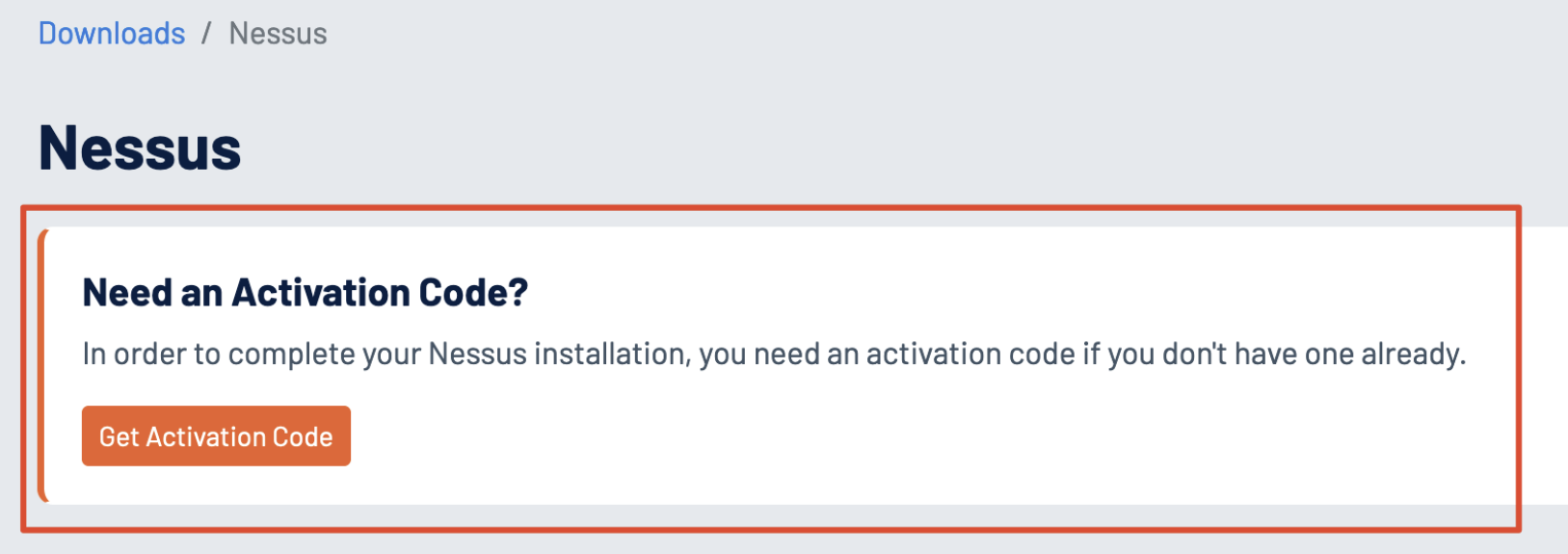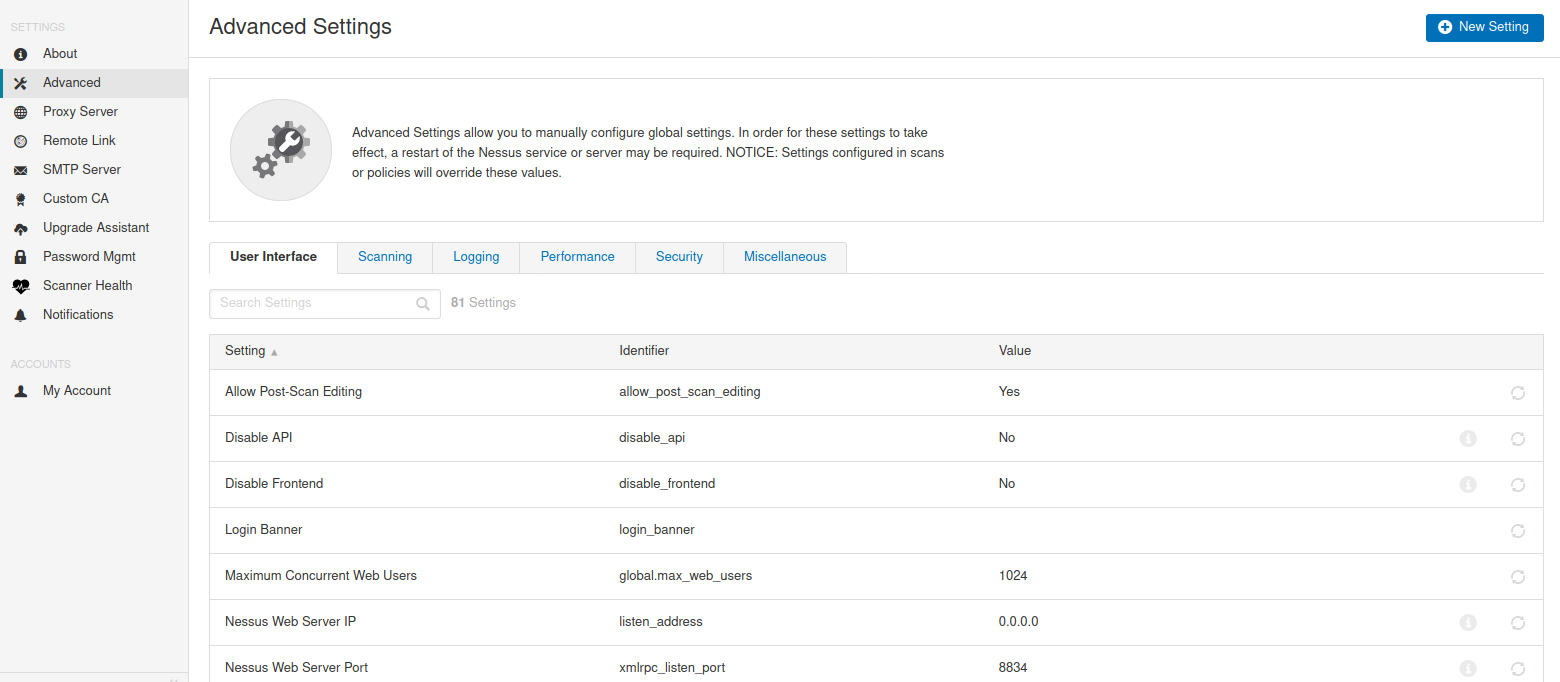2
Vamos a ver cómo podemos descargar y configurar Nessus para su primer uso para que podamos comenzar a aprender sus diversas características. Siéntete libre de seguir estos pasos y configurar una instancia de Nessus en tu propia VM. Para las partes interactivas de este módulo, proporcionamos una instancia de laboratorio de Nessus y otra con OpenVAS instalado.
Downloading Nessus
Para descargar Nessus, podemos navegar a su Página de Descarga para descargar el binario correcto de Nessus para nuestro sistema. Descargaremos el paquete Debian para Ubuntu para este tutorial. 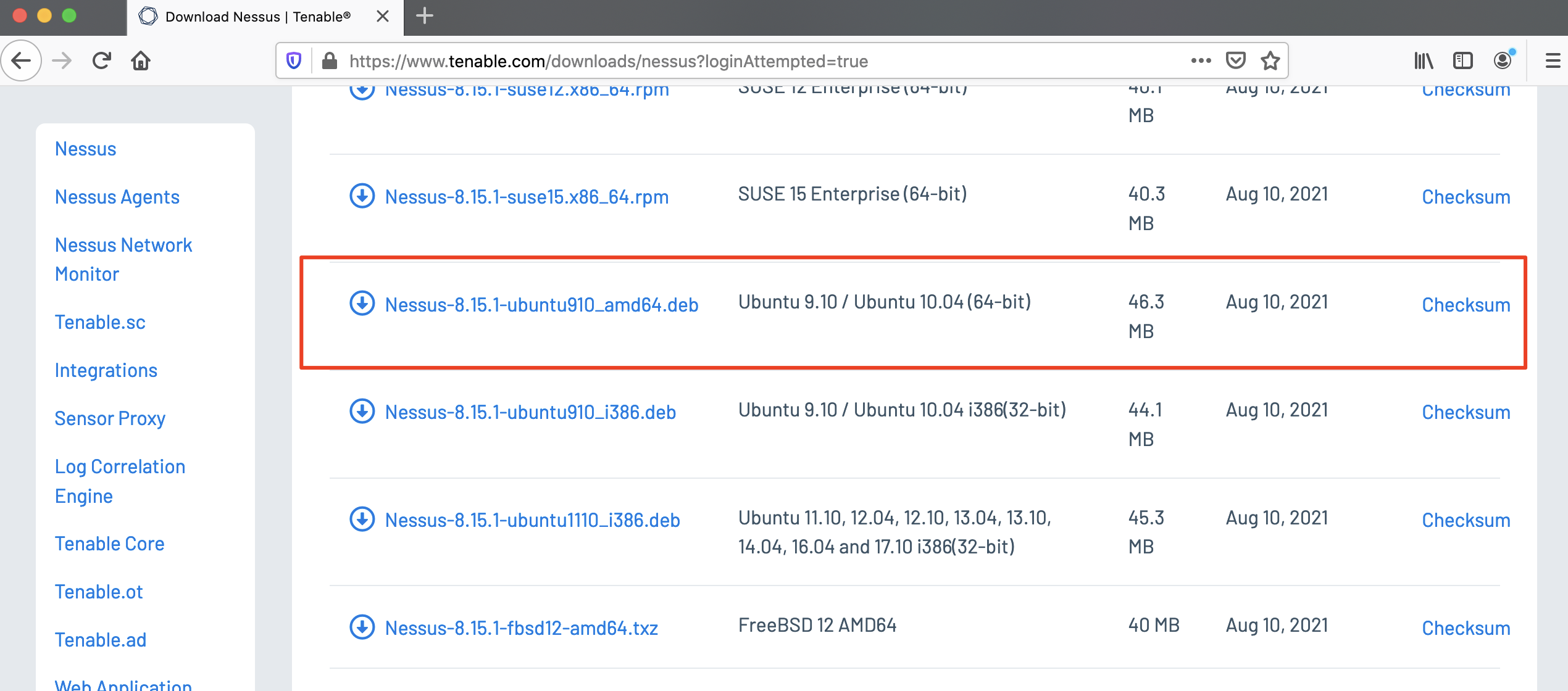
Requesting Free License
A continuación, podemos visitar la Página del Código de Activación para solicitar un Código de Activación de Nessus, que es necesario para obtener la versión gratuita de Nessus: 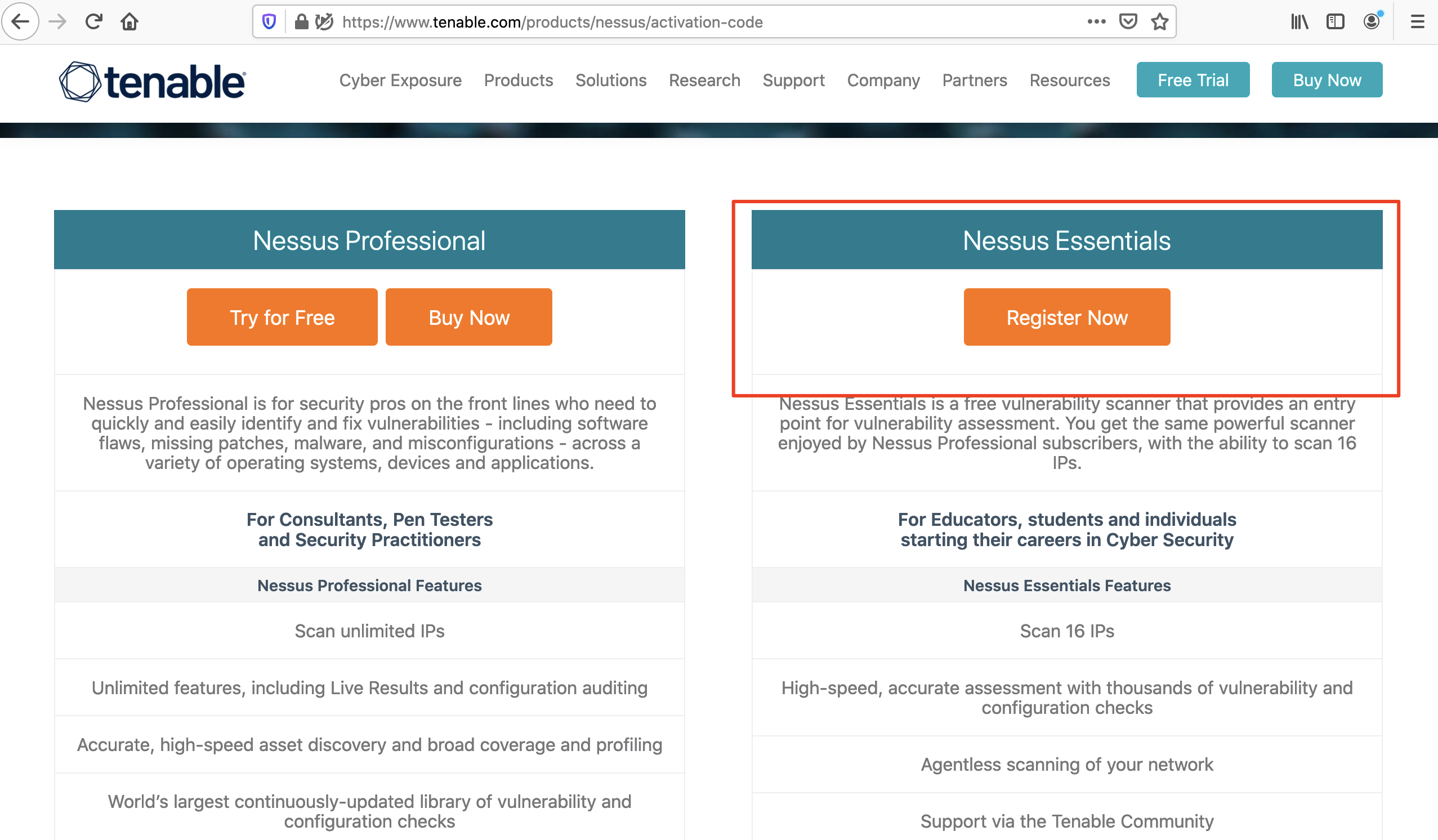
Installing Package
Con el binario y el código de activación en mano, ahora podemos instalar el paquete de Nessus:
dpkg -i Nessus-8.15.1-ubuntu910_amd64.deb
Selecting previously unselected package nessus.
(Reading database ... 132030 files and directories currently installed.)
Preparing to unpack Nessus-8.15.1-ubuntu910_amd64.deb ...
Unpacking nessus (8.15.1) ...
Setting up nessus (8.15.1) ...
Unpacking Nessus Scanner Core Components...
Created symlink /etc/systemd/system/nessusd.service → /lib/systemd/system/nessusd.service.
Created symlink /etc/systemd/system/multi-user.target.wants/nessusd.service → /lib/systemd/system/nessusd.service.
Starting Nessus
Una vez que hemos instalado Nessus, podemos iniciar el servicio de Nessus:
sudo systemctl start nessusd.service
Accessing Nessus
Para acceder a Nessus, podemos navegar a https://localhost:8834. Una vez que lleguemos a la página de configuración, debemos seleccionar Nessus Essentials para la versión gratuita, y luego podemos ingresar nuestro código de activación: 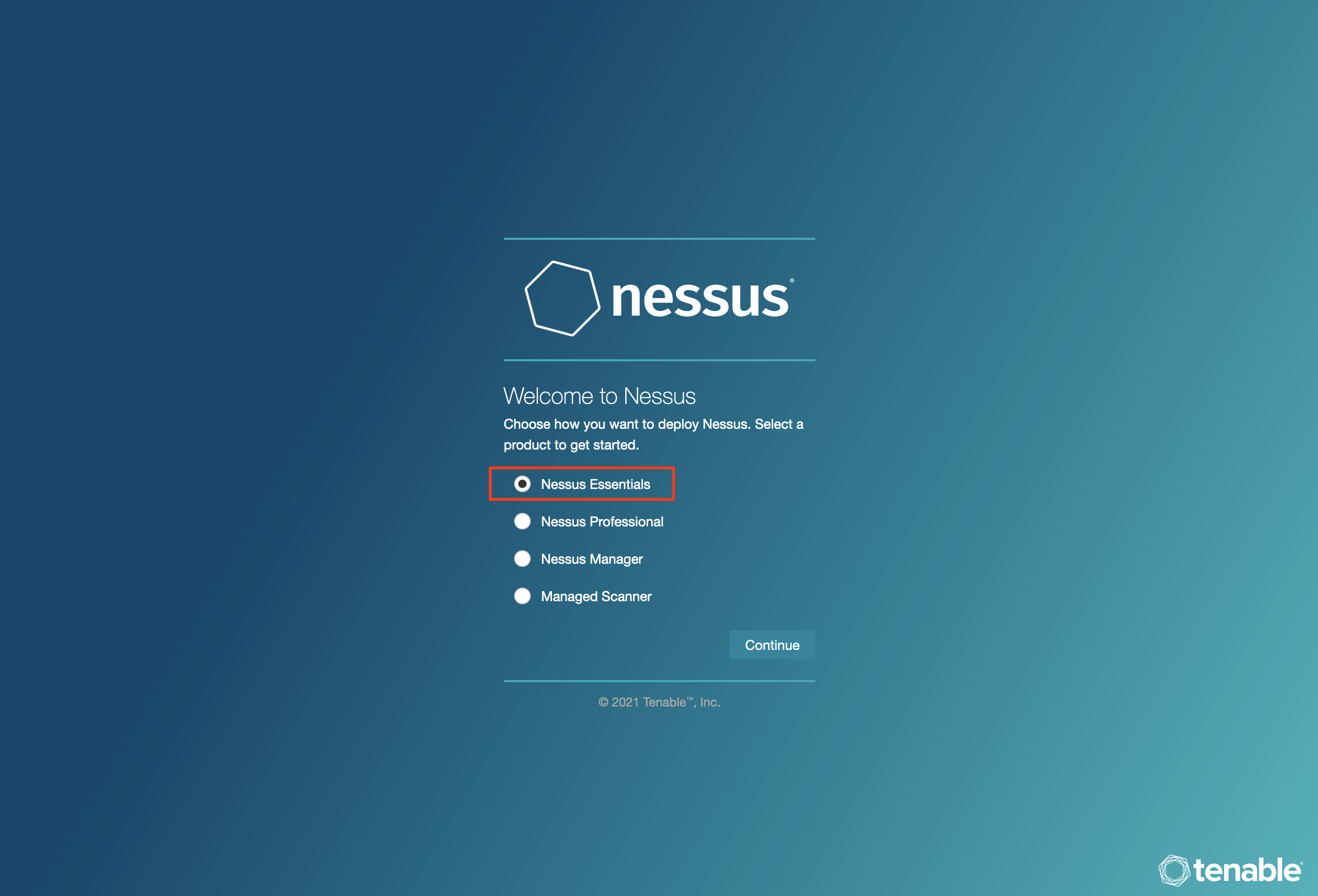
Una vez que ingresemos nuestro código de activación, podemos configurar un usuario con una contraseña segura para nuestra cuenta de Nessus. Luego, los plugins comenzarán a compilar una vez que este paso esté completado: 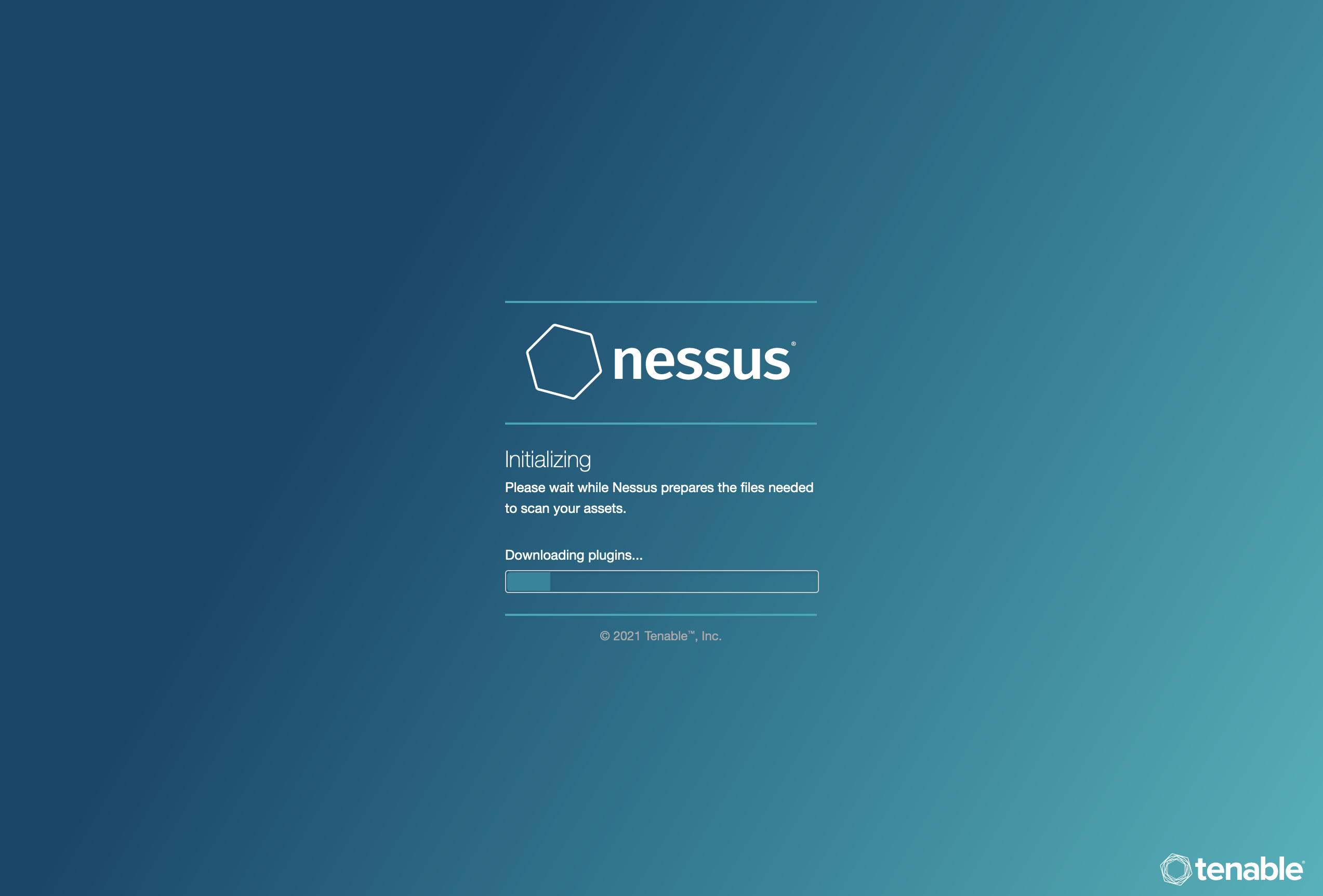
Nota: La VM proporcionada en la sección Nessus Skills Assessment tiene Nessus preinstalado y los objetivos en ejecución. Puedes ir a esa sección y arrancar la VM y usar Nessus a lo largo del módulo, el cual puede ser accesado en https://< IP >:8834. Las credenciales de Nessus son: htb-student:HTB_@cademy_student!. También puedes usar estas credenciales para hacer SSH en la VM objetivo para configurar Nessus.
Finalmente, una vez completada la configuración, podemos empezar a crear escaneos, políticas de escaneo, reglas de plugins y personalizar configuraciones. La página de Settings tiene una gran cantidad de opciones como configurar un Proxy Server o un servidor SMTP, opciones estándar de gestión de cuentas y configuraciones avanzadas para personalizar la interfaz de usuario, escaneo, registro, rendimiento y opciones de seguridad.